Este equipo posee una tecnología que se caracteriza por entregar al usuario confianza y seguridad en dos niveles. Un primer nivel de seguridad es que permite enmascarar las direcciones IP de los usuarios locales frente a otros usuarios en Internet, de tal manera de que sea más difícil para los hackers poder acceder a la red. Un segundo nivel es que permite bloquear y re-direccionar ciertos puertos para limitar los servicios a los que pueden acceder usuarios; a menos que el acceso se posibilite al ser requerido por aplicaciones especificadas en la configuración del Virtual Server o DMZ (zona desmilitarizada).
A veces es recomendable activar el DMZ en una máquina determinada por la aplicación que estemos utilizando, pero hay que tener cautela ya que al habilitar los puertos hacia el exterior el router queda desprotegido.
Antes de empezar es imprescindible saber cual es la Puerta de enlace del router para acceder a la web de configuración, y por supuesto la IP privada del PC al cual quiero activar el DMZ
Usuarios con Win XP debéis dirigiros a inicio/ejecutar/cmd y ejecutar el comando IPCONFIG
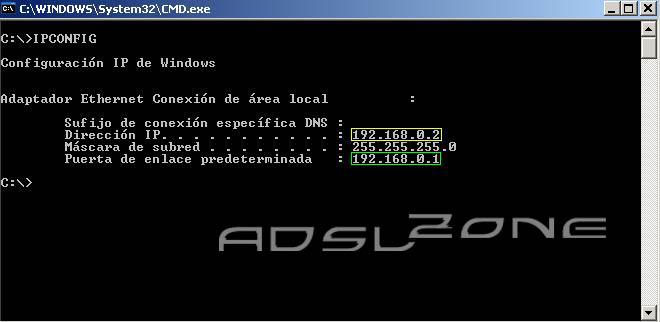
La dirección IP se corresponde con vuestra IP privada (marcado en amarillo) y la puerta de enlace para acceder al router marcada en verde.
Para usuarios con Win 98 dirigiros a inicio/ejecutar/winipcfg señalad vuestro adaptador (NO PPP adapter) y allí veréis vuestra IP privada y puerta de enlace.
En este ejemplo tomaremos como datos:
- Dirección IP: 192.168.0.2
- Puerta de enlace: 192.168.0.1
Mapeo de puertos
Una vez que ya tenemos los datos necesarios, ponemos nuestra Puerta de enlace en el navegador http://192.168.0.1 y accedemos al router.
En esta primera pantalla veremos todos los datos de nuestra conexión:
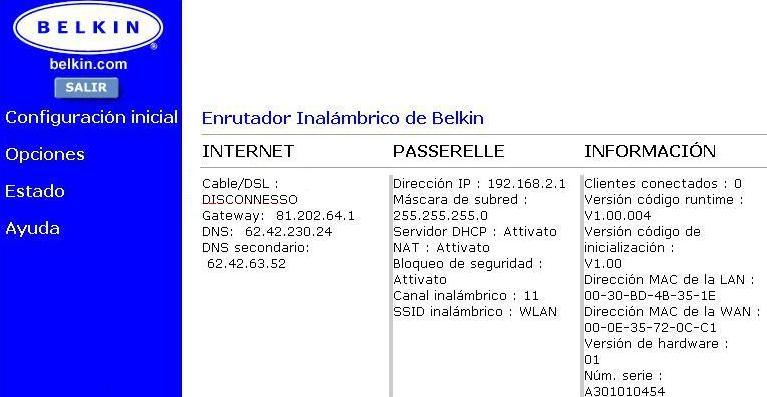
Ahora nos dirigimos a configuración inicial / seguridad / DMZ que es donde activaremos esta función
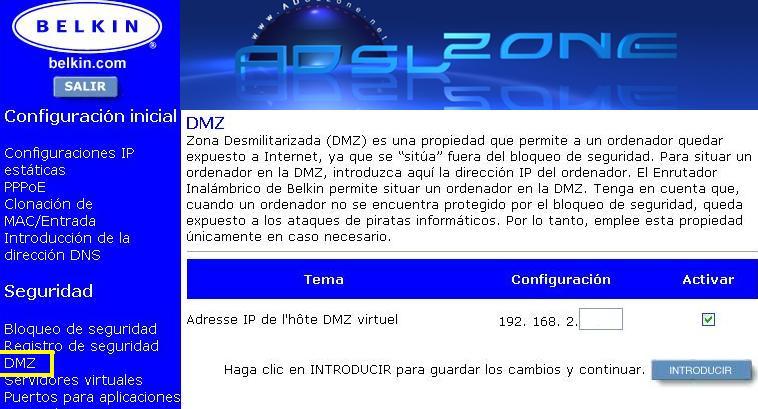
Ahora introducimos la IP privada del PC donde queremos activar el DMZ y después pinchamos en introducir. Una vez que hagamos esto no tenemos que tener ningún problema para conectar una aplicación determinada.
Pongamos por ejemplo el emule, si siguiera dando Lowid IP sería exclusivamente problema del PC por algún cortafuegos que éste tuviera en marcha.
